巡視船マップの具体的な使い方や見方をご案内していきます。
まずはこちらをクリックして巡視船マップを開いてください↓
アイコンがある場所を拡大してみよう

日本地図の航空写真(実写地図)に巡視船アイコンが並んでいます。この中から今回は日本の最北端:北海道稚内市(わっかない し)の巡視船を見てみましょう!

日本の最北端:宗谷岬あたりをめがけて地図を拡大していきます。



稚内港・北防波堤ドームの横に停泊している巡視船を発見できました。
緑色の甲板に白色の外壁が巡視船の特徴です。
巡視船の名前と型番を調べてみよう
巡視船の名前と型番を調べたいときは、その船のアイコンをクリックしてください。すると情報ウィンドウが表示されます。

情報ウィンドウからこの巡視船の名前は【りしり】。型番は【PL11】ということがわかります。さらに船の写真をクリックすると、別画面で写真を見ることができます。
なお、【りしり】の場合は後甲板に型番の【11】を表す数字が描かれており、この船を特定する手がかりにもなっています。
その他、Ⓗ(Hを〇で囲んだマーク)が描かれているのでヘリコプターが発着できる巡視船だということがわかります。
船をしぼりこんでみよう
あらためて日本地図全体に戻ってきました。
この状態ではアイコンがごちゃごちゃしていて見づらいです。そんなときは不要なアイコンを非表示にしましょう。
まずは画面左上のメニューボタンをクリックしてください。



メニューを展開するとアイコンのリストが並んでいます。
たとえば【巡視船PLH】アイコンのみ非表示にするときは、チェックボックスからチェックマークを外します。このように表示させたいアイコン以外を非表示にすれば、地図をスッキリさせることができます。
さらにしぼりこみたいときは、展開したリストから船名をクリックするとその船の場所へ画面が移動します。
イラスト地図に切り替えてみよう

巡視船マップはデフォルトでは航空写真モードになっています。実写画像なので現地の様子がわかりやすいのですが、地図としては使いづらいですよね。それに地図データが大きいので表示に少し時間もかかりますし…。
そんなときはシンプルなイラストモードに切り替えることもできます。
やり方は簡単。
メニューのスクロールバーを一番下まで下げます。そこにある地図マークをクリックすればイラストモードに表示が切り替わります。元に戻すときは同じマークをクリックすればOK!

まとめ(マイマップ編)
いかがだったでしょうか?
普段、グーグルマップを使うことはあっても、マイマップを見る機会はそれほど多くないと思います。最初はとまどうかもしれませんが、使い方はシンプルです。とりあえず色々いじってみてもらえればこんなものかーと理解できると思います。
さて、
「巡視船の場所はわかったけど、これを【ストリートビュー】で見てみたい!」と思いませんか?次回はその方法をご案内します。
次回
巡視船マップの使い方
(PC編その2)
につづく


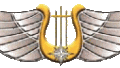
コメント